Word2007で、文字列から一覧表を作りたい。
|
Word2007で、文字列から一覧表を作る方法です。 CSVファイルなどからコピーしたデータを元に、一覧表を簡単に作ることができます。 |
|
|
|
|
 |
左のように、カンマなどの記号などで、分割箇所を特定できる文字列が対象です。 ※例では、CSVファイルからのコピーをイメージして、カンマで区切った文字列にしています。 |
|
|
|
 |
まずは、一覧表にしたい文字列を選択します。 |
|
|
|
 |
選択した状態で、リボンインターフェースの「挿入」タブにある「表」をクリックします。 |
|
|
|
 |
表を作成するメニューが表示されますので、「文字列を表にする」をクリックします。 |
|
|
|
 |
文字列を表にするダイアログが表示されますので、表のサイズや文字列を区切る記号などを指定します。 ※例の文字列ではカンマで区切っていますので、区切りは「カンマ」を選択ています。 条件の設定が終わりましたら、「OK」をクリックします。 |
|
|
|
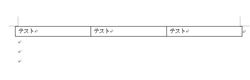 |
以上の操作で、記号などで区切られた文字列を一覧表に変換することができます。 |